飞书如何导出考勤报表
2024-11-15 11:31:18来源:n88game编辑:佚名
在使用飞书进行日常办公管理时,考勤报表的导出是一个常见的需求。无论是为了统计员工的出勤情况,还是为了生成工资报表,考勤数据的导出都显得至关重要。以下是飞书app导出考勤报表的详细教程,帮助大家轻松掌握这一功能。
方法一:通过工作台导出考勤报表
1. 打开飞书软件:首先,确保你已经打开了飞书软件,并登录了你的账号。
2. 进入工作台:在飞书软件的左侧列表中,找到并点击“工作台”选项。
3. 找到打卡功能:在工作台的右侧页面中,找到并点击“打卡”选项。
4. 进入考勤统计:在打卡页面中,将鼠标移到“考勤统计”选项上,然后在子菜单列表中点击“月度汇总”选项。
5. 导出报表:进入月度汇总页面后,你可以看到“导出报表”选项。点击该选项,即可进入导出流程。
6. 保存文件:在文件夹页面中,选择文件的保存位置并输入文件名,最后点击“保存”选项。保存成功后,你可以在指定的位置找到导出的考勤表文件。
方法二:通过管理后台导出考勤报表
1. 打开飞书app:在手机上打开飞书app,并登录你的账号。
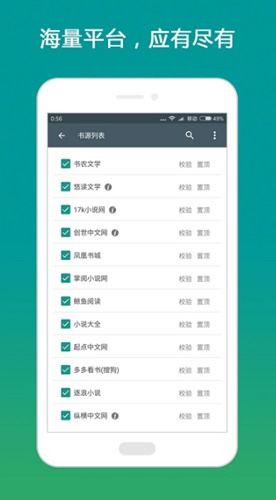
2. 进入打卡机器人页面:在飞书app的首页或菜单中,找到并点击“打卡机器人”选项。
3. 前往管理后台:在打卡机器人页面中,点击“前往管理后台”选项。
4. 导出报表:在管理后台页面中,选择“考勤统计”选项,然后点击“导出报表”按钮。系统将自动生成并导出考勤报表。
通过以上两种方法,你可以轻松地在飞书中导出考勤报表。无论是通过工作台还是管理后台,操作过程都相对简单且直观。希望这篇教程能帮助你更好地管理考勤数据,提高工作效率。









